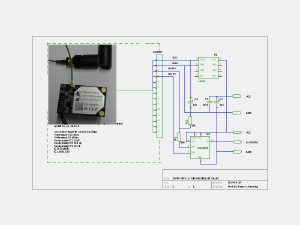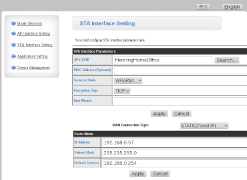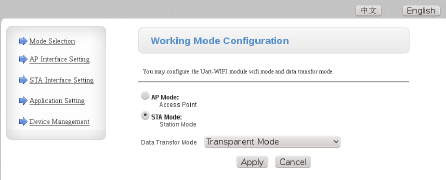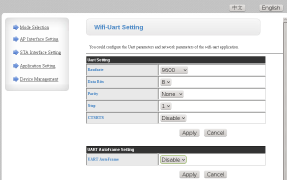1W-IF-WIFI: Unterschied zwischen den Versionen
Keine Bearbeitungszusammenfassung |
|||
| Zeile 8: | Zeile 8: | ||
==WLAN-Modul== | ==WLAN-Modul== | ||
Die meisten entsprechenden Module sind über einen integrierten Webserver konfigurierbar - dazu muss man sie allerdings erst einmal ansprechen können, d.h. ihnen ein '''offenes''' WLAN mit DHCP-Server zur Verfügung stellen. Das kann z.B. durch einen Laptop geschehen, den man kurzzeitig zum Access Point macht, oder durch ein kurzzeitig offenes Gäste-WLAN (''Vorsicht !''). Eventuell geht dies auch, indem man ausnutzt, dass das Modul selbst als Access Point arbeitet - in diesem Fall stellt es möglicherweise selbst einen DHCP-Server zur Verfügung, mann kann sich per Laptop damit verbinden und dann die Konfiguration durchführen. | Die meisten entsprechenden Module sind über einen integrierten Webserver konfigurierbar - dazu muss man sie allerdings erst einmal ansprechen können, d.h. ihnen ein '''offenes''' WLAN mit DHCP-Server zur Verfügung stellen. Das kann z.B. durch einen Laptop geschehen, den man kurzzeitig zum Access Point macht, oder durch ein kurzzeitig offenes Gäste-WLAN (''Vorsicht !''). Eventuell geht dies auch, indem man ausnutzt, dass das Modul selbst als Access Point arbeitet - in diesem Fall stellt es möglicherweise selbst einen DHCP-Server zur Verfügung, mann kann sich per Laptop damit verbinden und dann die Konfiguration durchführen. | ||
* Wichtig ist, dass das man dem WLAN-Modul zunächst die Netzwerkeinstellungen des eigenen WLAN bekannt macht. Ob mit fester IP-Adresse oder als DHCP-Client, ist Geschmackssache | * Wichtig ist, dass das man dem WLAN-Modul zunächst die Netzwerkeinstellungen des eigenen WLAN bekannt macht. Ob mit fester IP-Adresse oder als DHCP-Client, ist Geschmackssache. | ||
* Dann kann das Modul in den ''Station Mode'' geschaltet werden, d.h. es wird sich selbst in diesem WLAN anmelden und kann dann weiter konfiguriert werden. | * Dann kann das Modul in den ''Station Mode'' geschaltet werden, d.h. es wird sich selbst in diesem WLAN anmelden und kann dann weiter konfiguriert werden. | ||
* Der interne UART ist auf 9600 Bit/s, 8 Data Bits, No parity, 1 Stop-Bit einzustellen. | * Der interne UART ist auf 9600 Bit/s, 8 Data Bits, No parity, 1 Stop-Bit einzustellen. | ||
Das sollte schon Alles sein ! | Das sollte schon Alles sein ! | ||
<gallery mode="packed"> | |||
Datei:MFM2.png | |||
Datei:MFM1.png | |||
Datei:MFM3.png | |||
</gallery> | |||
==Fhem== | ==Fhem== | ||
*Auf dem Fhem-Server einen virtuellen seriellen Port definieren mit | *Auf dem Fhem-Server einen virtuellen seriellen Port definieren mit | ||
Version vom 15. Februar 2015, 07:12 Uhr
Dieses Interface für den 1-Wire-Bus beruht auf einem kommerziellen Modul, das via WLAN eine serielle Schnittstelle (UART) zur Verfügung stellt.
Hardware
Ein Schaltplan für das Interface steht rechts zur Verfügung.
Für das eigentlich WLAN-Modul gibt es verschiedene Alternativen chinesischer Hersteller. Derzeit wird in Europa zunehmend das nur 3 € teure ESP8266-Modul vertrieben, das mit diesem Schaltplan allerdings erst noch getestet werden muss.
Software
WLAN-Modul
Die meisten entsprechenden Module sind über einen integrierten Webserver konfigurierbar - dazu muss man sie allerdings erst einmal ansprechen können, d.h. ihnen ein offenes WLAN mit DHCP-Server zur Verfügung stellen. Das kann z.B. durch einen Laptop geschehen, den man kurzzeitig zum Access Point macht, oder durch ein kurzzeitig offenes Gäste-WLAN (Vorsicht !). Eventuell geht dies auch, indem man ausnutzt, dass das Modul selbst als Access Point arbeitet - in diesem Fall stellt es möglicherweise selbst einen DHCP-Server zur Verfügung, mann kann sich per Laptop damit verbinden und dann die Konfiguration durchführen.
- Wichtig ist, dass das man dem WLAN-Modul zunächst die Netzwerkeinstellungen des eigenen WLAN bekannt macht. Ob mit fester IP-Adresse oder als DHCP-Client, ist Geschmackssache.
- Dann kann das Modul in den Station Mode geschaltet werden, d.h. es wird sich selbst in diesem WLAN anmelden und kann dann weiter konfiguriert werden.
- Der interne UART ist auf 9600 Bit/s, 8 Data Bits, No parity, 1 Stop-Bit einzustellen.
Das sollte schon Alles sein !
Fhem
- Auf dem Fhem-Server einen virtuellen seriellen Port definieren mit
socat PTY,link=/dev/vmodem0,raw,echo=0,waitslave TCP4:192.168.0.96:23
- FHEM-Device OWX definieren
define <name> OWX /dev/vmodem0